Линия тренда — это инструмент технического анализа, применяемый для выявления тенденций изменения цен на различных видах бирж.
Общие сведения о программном приложении MS Excel
Программное приложение MS Excel считается великолепным инструментом, позволяющим осуществлять обработку и анализ значительных информационных объёмов, и, помимо этого, оно способно обеспечить возможность выполнения простых вычислительных процедур. Основой этого огромного инструментального набора возможностей программы MS Excel является использование сеточной организации ячеек, способных хранить числовые и текстовые информационные данные, а также информацию в виде математических формул. Для начала работы с программой, необходимо осуществить ввод данных в ячейки и выполнить их группирование в строках и столбцах. После завершения этой процедуры появится возможность осуществлять разнообразные расчётные операций с данными, выполнять сортировку информации и организовать её фильтрацию, а, помимо этого, можно создавать таблицы и выполнять необходимые операции для представления данных в форме профессиональных диаграмм.
MS Office Excel. Урок 21. Построение диаграмм в Excel.
Сдай на права пока
учишься в ВУЗе
Вся теория в удобном приложении. Выбери инструктора и начни заниматься!
Каждый документ в программе Excel именуется книгой, которая может содержать определённый набор листов. Число листов в книге практически не имеет ограничений. Для сохранения информации в виде отдельного файла, следует сформировать новую книгу. Для реализации этой операции, нужно выполнить следующие действия:
- Войти на вкладку «Файл», и там выбрать команду «Создать».
- Войти в группу «Доступные шаблоны» и осуществить там выбор операции «Новая книга».
После этих действий должно появиться окно для новой книги, пример которого представлен на рисунке ниже.

Рисунок 1. Окно программы. Автор24 — интернет-биржа студенческих работ
Чтобы занести данные в книгу, необходимо выполнить следующий набор действий:
«Создание и редактирование диаграмм в MS Excel. Построение линии тренда»
Готовые курсовые работы и рефераты
Решение учебных вопросов в 2 клика
Помощь в написании учебной работы
- Щелкнуть указателем мыши по пустой ячейке. Например, это может быть ячейка А1, изображённая на рисунке выше. Нумерация ячеек на листе реализована в виде номеров столбцов и строк. Например, «А» считается столбцом, обладающим первым номером, а дальше номера представлены в виде последующих символов английского алфавита. А цифра один, стоящая за символом «А», указывает на номер строки.
- Записать в требуемую ячейку информацию в числовой или текстовой форме.
- Чтобы перейти к вводу информации в очередную ячейку, следует нажать кнопку «ВВОД» или же «ТАБ».
Создание и редактирование диаграмм, построение линии тренда в MS Excel
Чтобы получить возможность наглядной иллюстрации тенденций изменения какого-либо параметра, используется линия тренда. Компонент технического анализа является геометрическим изображением усреднённых значений анализируемого показателя. Линия тренда может быть добавлена на графики в Excel.
В качестве примера рассмотрим средние цены на нефть с 2000 года, которые взяты из открытых источников. Данные для выполнения анализа следует сначала занести в таблицу, как показано на рисунке ниже.

Рисунок 2. Таблица. Автор24 — интернет-биржа студенческих работ
Далее необходимо на основании этой таблицы построить график. Для этого следует перейти на вкладку «Вставка». Из возможных типов диаграмм нужно выбрать простой график, у которого по горизонтали будет указываться год, а по вертикали будет указываться цена, как показано ниже.

Рисунок 3. График. Автор24 — интернет-биржа студенческих работ
Затем следует выполнить щелчок правой кнопкой мыши по самому графику и нажать на «Добавить линию тренда».

Рисунок 4. Окно программы. Автор24 — интернет-биржа студенческих работ
После этого должно появиться окно, предназначенное для настройки параметров линии тренда. Можно выбрать линейный тип линии тренда и поместить на график величину достоверности аппроксимации.

Рисунок 5. Окно программы. Автор24 — интернет-биржа студенческих работ
После этих действий на графике должна появиться косая линия.
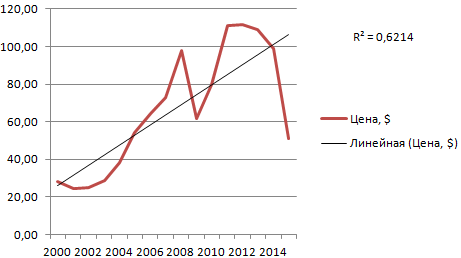
Рисунок 6. График. Автор24 — интернет-биржа студенческих работ
Линией тренда в Excel является график аппроксимирующей функции, который необходим для формирования прогнозов на базе статистических данных. Для того чтобы это осуществить, следует продлить линию и выполнить определение её значений. Когда R2 = 1, то это означает, что ошибка аппроксимации равняется нулю. В приведённом примере выбор линейной аппроксимации показал низкую достоверность и маловероятный результат, то есть прогноз является неточным.
Следует отметить, что линию тренда нельзя добавлять к следующим видам диаграмм:
- Лепестковая диаграмма.
- Круговая диаграмма.
- Поверхностная диаграмма.
- Кольцевая диаграмма.
- Объемная диаграмма.
- Диаграмма с накоплением.
В приведённом выше примере был сделан выбор линейной аппроксимация только для того, чтобы проиллюстрировать сам алгоритм. Как следует из найденной величины достоверности, выбор был не очень правильным. Необходимо выбрать тот тип отображения, который способен с наибольшей точностью проиллюстрировать тенденцию изменения задаваемых пользователем данных.
При линейной аппроксимации её геометрическим изображением является прямая линия. Это означает, что линейная аппроксимация должна использоваться для отображения показателя, который возрастает или уменьшается с постоянной скоростью.
Приведём другой пример, а именно, рассмотрим условное количество заключенных менеджером контрактов в течение десяти месяцев.

Рисунок 7. Таблица. Автор24 — интернет-биржа студенческих работ
На базе этих данных в таблице Excel следует построить точечную диаграмму, которая может помочь в иллюстрации правильного использования линейного типа.

Рисунок 8. Точечная диаграмма. Автор24 — интернет-биржа студенческих работ
Далее следует выделить диаграмму и «добавить линию тренда». В параметрах снова следует выбрать линейный тип. Затем нужно добавить величину достоверности аппроксимации и уравнение линии тренда в Excel. Для этого необходимо просто поставить в нужных местах галочки внизу окна «Параметры». После этого можно получить итоговый результат.

Рисунок 9. График. Автор24 — интернет-биржа студенческих работ
Здесь необходимо отметить, что при линейной аппроксимации точки данных располагаются максимально близко к прямой линии тренда. Данный вид базируется на следующем уравнении:
y = 4,503x + 6,1333.
- 4,503 является показателем наклона,
- 6,1333 является смещением,
- y является последовательностью значений,
- х является номером периода.
Прямая линия на графике изображает непрерывный рост качества работы менеджера. Величина достоверности аппроксимации равна 0,9929, что означает практически отличное совпадение расчетной прямой с исходными данными. Прогноз может считаться точными.
Источник: spravochnick.ru
Как построить диаграмму в Excel

Построение диаграмм дает возможность наиболее наглядно продемонстрировать слушателям или читателям показатели деятельности предприятия за определенный период. Качественный и количественный состав любого показателя тоже лучше представить в графическом виде. Поэтому при создании презентации или отчетов практически невозможно обойтись без диаграмм и графиков.
С созданием графиков и диаграмм лучше всего справляется программа Excel, входящая в пакет Microsoft Office. Причем все вычисления для построения диаграмм программа берет на себя, от нас требуется только внести необходимые данные в ячейки и отредактировать внешний вид изображения и, если требуется, вставить его в презентацию или в вордовский текст.
Создание таблицы показателей
Как мы знаем, рабочее пространство Excel состоит из множества клеточек-ячеек, в которые можно вносить любые данные. И если рисунки или слова само говорят за себя, то цифры лучше воспринимаются в сравнении, поэтому динамику, например, развития предприятия лучше показать в виде графика. Кадровый или возрастной состав организации может быть легче воспринят в виде круговой диаграммы. Итак, без эксцелевских диаграмм в отчетах нам не обойтись.
Для примера возьмем демографические показатели России в конце 20-го – начале 21-го веков.
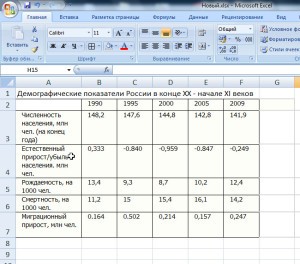
Создание диаграммы
Для того, чтобы данные по численности населения в этот период представить в виде графика нужно выделить интересующую нас область таблицы
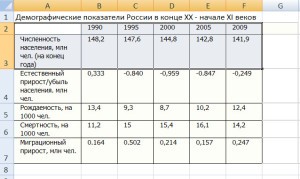
И открыть меню «Вставка диаграмм» во вкладке «Вставка»
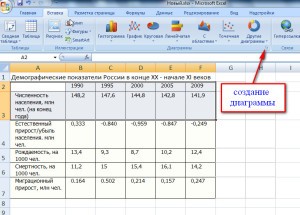
Затем нужно выбрать наиболее подходящий для этих данных тип диаграммы
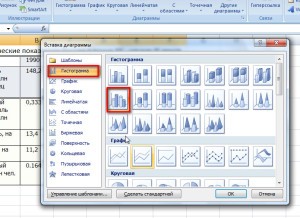
После этого, нажимаем на «ОК» и диаграмма тут же построена.

Если в одну диаграмму требуется поместить несколько рядов данных, то нужно выделить эти строки и снова повторить процедуру построения диаграммы. Диаграмма при этом будет иметь следующий вид:
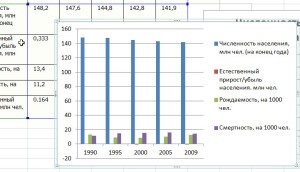
Чтобы, например, показать соотношение разных демографических факторов в течение этого периода, то есть которые из них больше повлияли на прирост численности населения, выделяем данные только эти данные
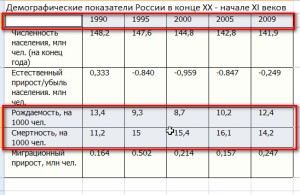
и строим другую, более наглядную для этого случая диаграмму:
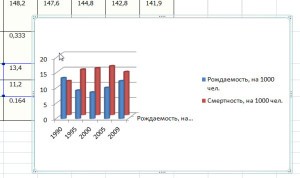
Если вы думаете, что построенная диаграмма недостаточно ярко отражает имеющиеся данные, то это можно легко исправить, вызвав контекстное меню:
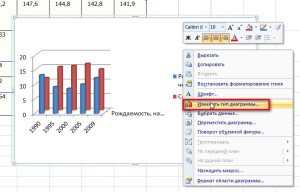
Перенос диаграммы в другие офисные приложения
Построенную таким образом диаграмму можно вставить в документ Word или в презентацию Power Point. Вставку диаграмм можно выполнить двумя способами. Во-первых, скопировать диаграмму в буфер обмена и затем вставить ее в нужное место документа. Во-вторых, вставить диаграмму через меню вставка «Объект».
Таким образом, программа Excel позволяет легко и быстро создавать яркие и наглядные диаграммы, изменять их, в том числе и оформление. Кроме этого, возможность вставки эксцелевского объекта, которым является диаграмма, в документы других приложений значительно расширяет наши возможности по оформлению документов и презентаций.
Источник: compone.ru
Графики и диаграммы в Microsoft Excel
Диаграммы и графики в MS Excel (входит в состав офисного пакета MS Office) служат для графического отображения данных, что более наглядно с точки зрения пользователя. С помощью диаграмм удобно наблюдать за динамикой изменений значений исследуемых величин, проводить сравнения различных данных, представление графической зависимости одних величин от других.

Чтение и оценка большого количества данных, которые визуализированы с помощью графиков и диаграмм значительно упрощается. Эксель располагает эффективным многофункциональным инструментом для этой визуализации, благодаря которому можно построить диаграммы и графики разнообразных типов и назначений. Просто незаменим в аналитических исследованиях.
На рисунке видим стандартный график зависимости в Excel, на нём показаны и подписаны основные элементы.
На данный момент используются версии приложения 2003, 2007, 2010, 2013, 2016. Процессы построения графиков и диаграмм в них имеют некоторые отличия, прежде всего в интерфейсе. Основные из них будут указываться ниже.
Как построить график в эксель
Excel поддерживает различные типы графиков для наиболее понятного и полного отображения информации. Графики строятся по точкам, которые соединяются отрезками. Чем больше точек, тем меньше искажений в графике, тем более плавно изменяется функция в динамике.
Чтобы создать график (как и диаграмму) в MS Excel нужно прежде всего ввести числовые данные на лист, на основании которых он будет построен. Обычно для графика достаточно двух столбцов, один из которых будет использоваться для оси X (аргумента), второй – для Y (функции) – это может быть выражено формулой или просто перечнем зависимых от аргумента данных.

Выделите диапазон данных. Затем, выбрав нужный тип графика на вкладке Вставка в группе Диаграммы – нажмите Вставить график (для просмотра динамики изменений данных). Если хотите построить график по точкам – следует взять Точечную диаграмму (если у Вас имеется 2 ряда данных, один из которых зависит от второго).




График можно разместить, как на одном листе с данными, так и на отдельном.
Обработать фото в Фоторедакторе Movavi – это быстро и легко
Как построить диаграмму
Аналогично графикам, диаграммы строятся на основе данных в столбцах таблицы, но для некоторых видов (круговые, кольцевые, пузырьковые и др.) нужно, чтобы данные располагались определенным образом. Чтобы построить диаграмму нужно перейти во вкладку Диаграммы. Для примера рассмотрим, как сделать круговую.
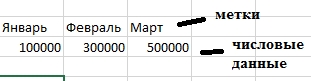
Для такой диаграммы один столбец – это метки данных, второй – сам числовой ряд данных.

Выделите диапазон ячеек с метками и данными. Затем Вставка, нажать Диаграммы и выбрать соответствующий Вашим требованиям тип диаграммы (в нашем случае Круговая).

Автоматически создастся диаграмма, которую при необходимости Вы сможете изменить в свойствах по своему усмотрению. Изменить можно стиль, макет, подписи, оси, фон и множество других настроек.
Диаграммы кругового типа демонстрируют пропорции частей относительно чего-то целого и представляются в виде совокупности секторов, входящих в состав круга с отображением соответствующих значений. Это очень полезно, когда требуется сравнить некоторые данные по отношению к суммарному значению.
Строим синусойду

Предположим Вам нужно построить график функции представляющий собой синусоиду. Для этого потребуется ввести данные синусов углов.

Чтоб посчитать значения синусов, нужно в первую ячейку ряда данных Sin ввести формулу = SIN(РАДИАН(A3)), где A3 – соответствующий аргумент. После чего столбец растянуть за правый нижний угол. Получим искомый диапазон значений.

Далее строим график, нажимая Вставка, График, таким же образом как и до этого.

Как видим получившийся график не в достаточной мере похож на синусоиду. Для более красивой синусоидальной зависимости нужно ввести большее количество значений углов (аргументов) и чем больше, тем лучше.
Как добавить название к диаграмме

Если захотите изменить название, сделать его более понятным, или удалить его вовсе, то потребуется проделать следующие действия. В версии Excel 2003 нужно кликнуть в любом месте этой диаграммы, после чего увидите панель Работа с диаграммами, со вкладками Макет, Формат и Конструктор. В группе Макет/Подписи выберите Название диаграммы. Измените нужные Вам параметры.
Программа Excel — способы сохранения и его параметры

Название можно связывать с какой-либо ячейкой таблицы, отметив ссылку на неё. Связанное значение названия автоматически изменяется при его изменении в таблице.
Как настроить оси и добавить названия

Помимо остальных функция у Вас есть возможность настраивать оси – масштаб, промежутки между категориями и значениями. Можно добавить деления на оси и указать значения расстояний между ними, добавить и отформатировать названия осей, настроить отображение или скрыть сетку.

Что касается настроек названия, подписей, осей и прочих в Office 2013, то там это сделать еще проще и удобнее: достаточно пары кликов по изменяемым визуальным компонентам и использования привязанного к ним контекстного меню.
Добавляем или изменяем легенду
Благодаря легенде на графике определяется принадлежность параметра к тому или иному столбцу.

В диаграммах эксель имеется опция настройки легенды – изменения месторасположения, отобразить её или скрыть.

Перейдите во вкладку Конструктор/Выбрать данные для версии 2003 или в контекстном меню Выбрать данные для версии 2013.

Откроется окно выбора источника данных, в котором можно изменить диапазон используемых данных, изменить подписи осей, и элементов легенды (ряды), параметры для каждого ряда в отдельности.
Как видим для построения функции в экселе обязательно наличие двух факторов – табличная и графическая части. Приложение MS Excel офисного пакета обладает прекрасным элементом визуального представления табличных данных в виде графиков и диаграмм, который можно успешно использовать для множества задач.
Источник: composs.ru